Hızlı Başlangıç: Synapse Studio kullanarak Veri Gezgini havuzu oluşturma (Önizleme)
Azure Synapse Veri Gezgini, uygulamalardan, web sitelerinden, IoT cihazlarından ve daha fazlasından büyük hacimlerde veri akışı üzerinde gerçek zamanlı analiz için hızlı, tam olarak yönetilen bir veri analizi hizmetidir. Veri Gezgini kullanmak için önce bir Veri Gezgini havuzu oluşturursunuz.
Bu hızlı başlangıçta, Synapse Studio kullanarak Synapse çalışma alanında Veri Gezgini havuzu oluşturma adımları açıklanmaktadır.
Önemli
Veri Gezgini örneklerin faturalaması, kullansanız da kullanmasanız da dakika başına eşit olarak dağıtılır. Veri Gezgini örneğinizi kullanmayı bitirdikten sonra kapatdığınızdan emin olun veya kısa bir zaman aşımı ayarlayın. Daha fazla bilgi için bkz. Kaynakları temizleme.
Azure aboneliğiniz yoksa başlamadan önce ücretsiz bir hesap oluşturun.
Önkoşullar
- Azure aboneliğiniz olmalıdır. Gerekirse ücretsiz bir Azure hesabı oluşturun
- Synapse çalışma alanı
Azure portalında oturum açın
Azure portalda oturum açma
Synapse çalışma alanına gidin
Arama çubuğuna hizmet adını (veya kaynak adını doğrudan) yazarak Veri Gezgini havuzunun oluşturulacağı Synapse çalışma alanına gidin.
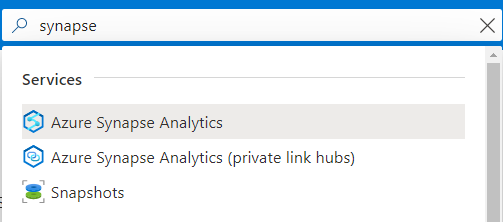
Çalışma alanları listesinden, açılacak çalışma alanının adını (veya adının bir bölümünü) yazın. Bu örnekte contosoanalytics adlı bir çalışma alanı kullanacağız.

Synapse Studio'yu başlatma
Çalışma alanına genel bakış sayfasında Çalışma alanı web URL'sini seçerek Synapse Studio açın.
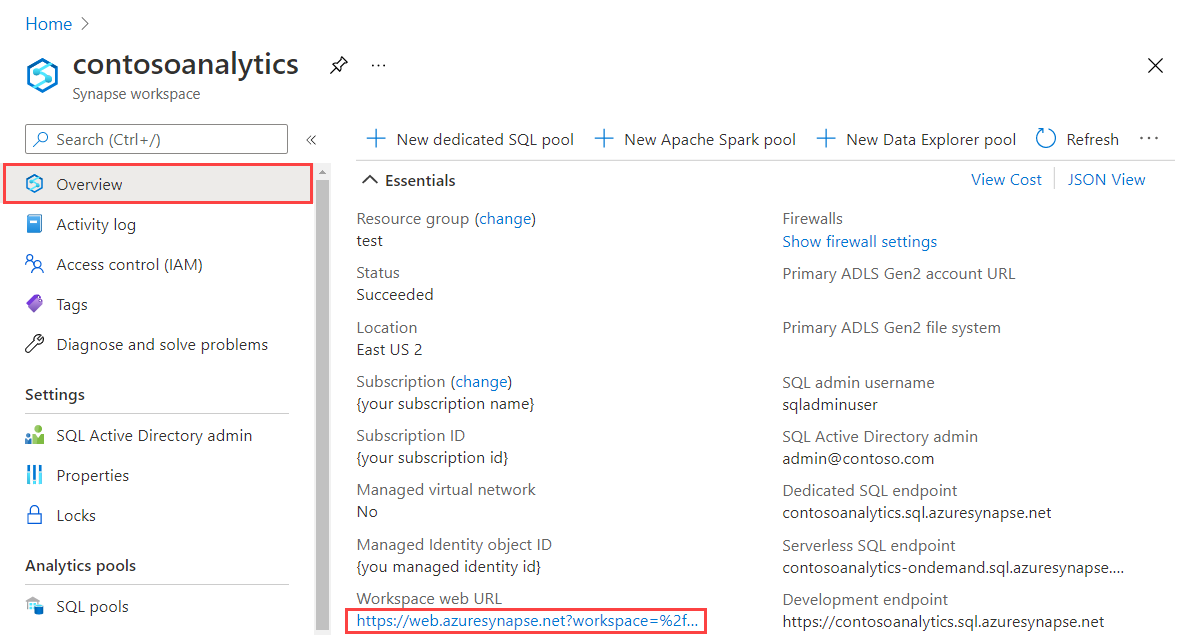
Yeni bir Veri Gezgini havuzu oluşturma
Synapse Studio giriş sayfasında Yönet simgesini seçerek sol gezinti bölmesinde Yönetim Merkezi'ne gidin.
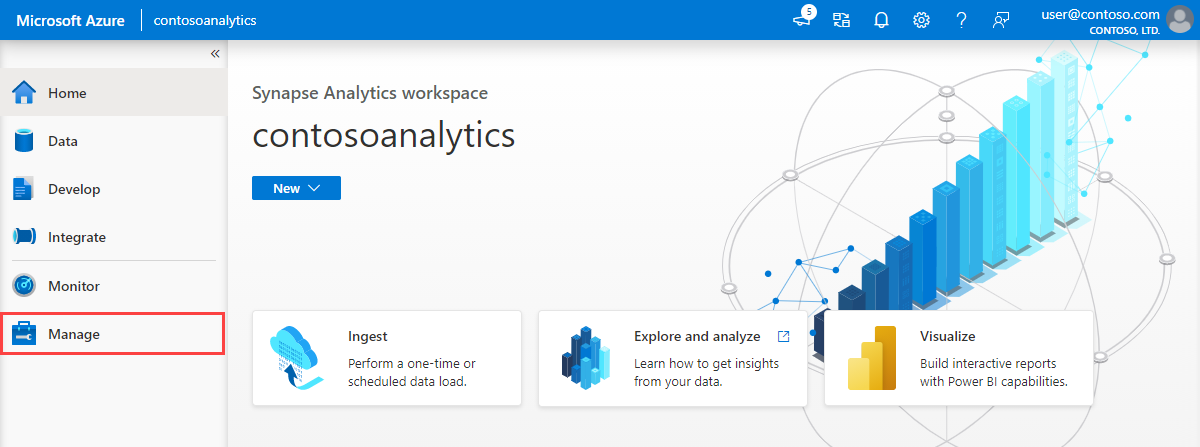
Yönetim Hub'ına girdikten sonra Veri Gezgini havuzları bölümüne gidip çalışma alanında bulunan Veri Gezgini havuzlarının geçerli listesini görebilirsiniz.
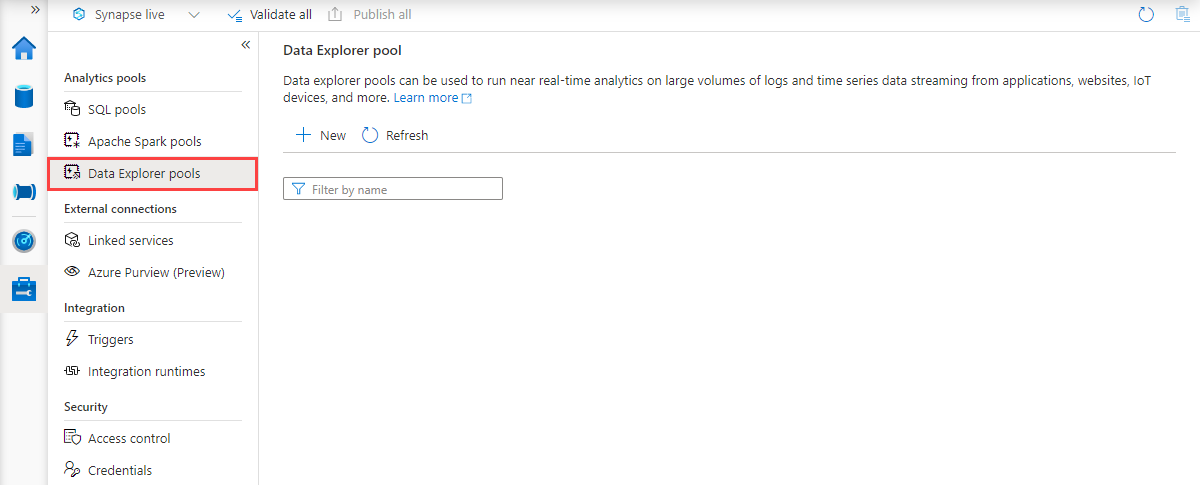
+ Yeni seçeneğini belirleyin. Yeni Veri Gezgini havuzu oluşturma sihirbazı görüntülenir.
Temel Bilgiler sekmesine aşağıdaki ayrıntıları girin:
Ayar Önerilen değer Açıklama havuz adını Veri Gezgini contosodataexplorer Bu, Veri Gezgini havuzunun sahip olacağı addır. İş Yükü İşlem için iyileştirilmiş Bu iş yükü, DAHA yüksek BIR CPU ile SSD depolama oranı sağlar. Düğüm boyutu Küçük (4 çekirdek) Bu hızlı başlangıcın maliyetlerini azaltmak için bunu en küçük boyuta ayarlayın 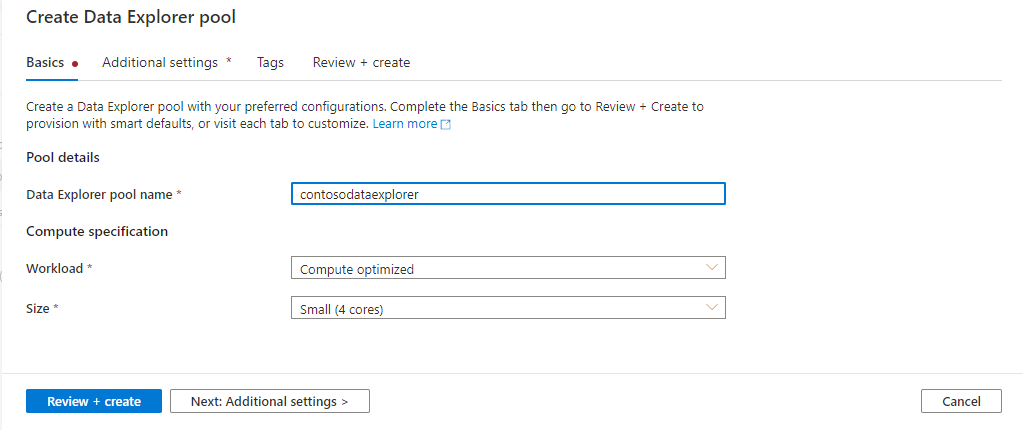
Önemli
Veri Gezgini havuzlarının kullanabileceği adlar için belirli sınırlamalar olduğunu unutmayın. Adlar yalnızca küçük harf ve sayı içermelidir, 4 ile 15 karakter arasında olmalı ve bir harfle başlamalıdır.
Sonraki: Ek Ayarlar’ı seçin. Aşağıdaki ayarları kullanın ve kalan ayarlar için varsayılan değerleri bırakın.
Ayar Önerilen değer Açıklama Otomatik Ölçeklendirme Devre dışı Bu hızlı başlangıçta otomatik ölçeklendirmeye ihtiyacımız olmayacak Örnek sayısı 2 Bu hızlı başlangıcın maliyetlerini azaltmak için bunu en küçük boyuta ayarlayın 
İleri: etiketler'i seçin. Etiket eklemeyin.
Gözden geçir ve oluştur’u seçin.
Doğru olduklarından emin olmak için ayrıntıları gözden geçirin ve Oluştur'u seçin.
Veri Gezgini havuzu sağlama işlemini başlatır.
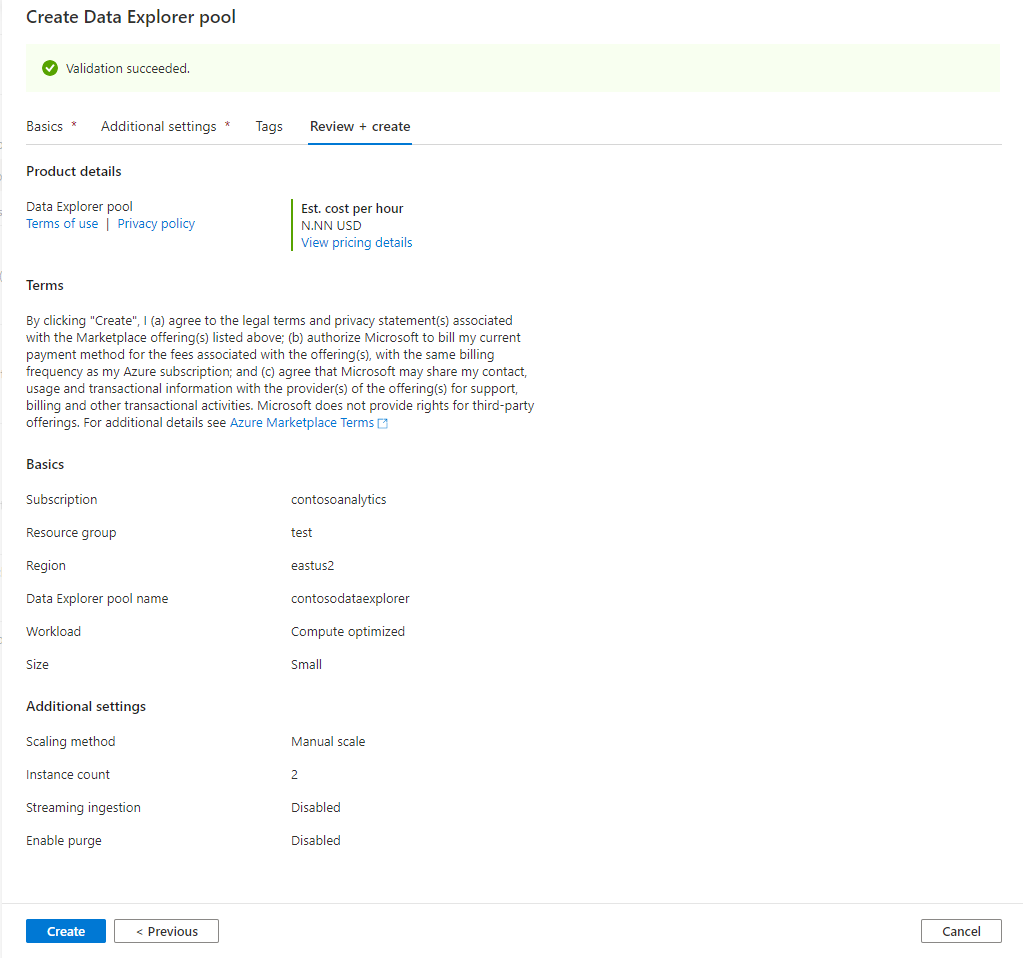
Sağlama tamamlandıktan sonra çalışma alanına dönün ve yeni Veri Gezgini havuzunun listede göründüğünü doğrulayın.
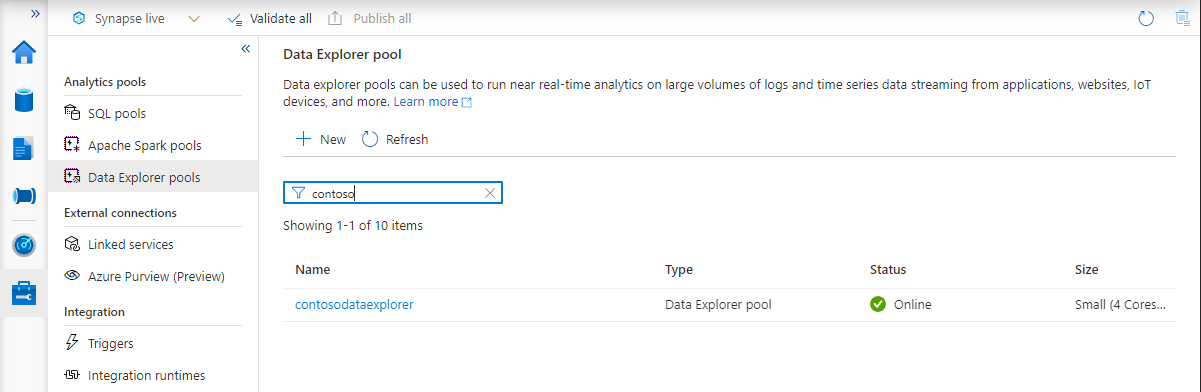
Synapse Studio kullanarak Veri Gezgini havuzu kaynaklarını temizleme
Synapse Studio kullanarak Veri Gezgini havuzunu çalışma alanından silmek için aşağıdaki adımları kullanın.
Uyarı
Veri gezgini havuzunun silinmesi, analiz altyapısını çalışma alanından kaldırır. Artık havuza bağlanmak mümkün olmayacaktır ve silinen havuzu kullanan tüm sorgular, işlem hatları ve not defterleri artık çalışmayacaktır.
Veri Gezgini havuzunu silme
Çalışma alanında Veri Gezgini havuzlarına gidin.
Veri Gezgini havuzunu kaldırmak için (bu örnekte contosodataexplorer), Diğer [...]> öğesini seçin Sil'i seçin.
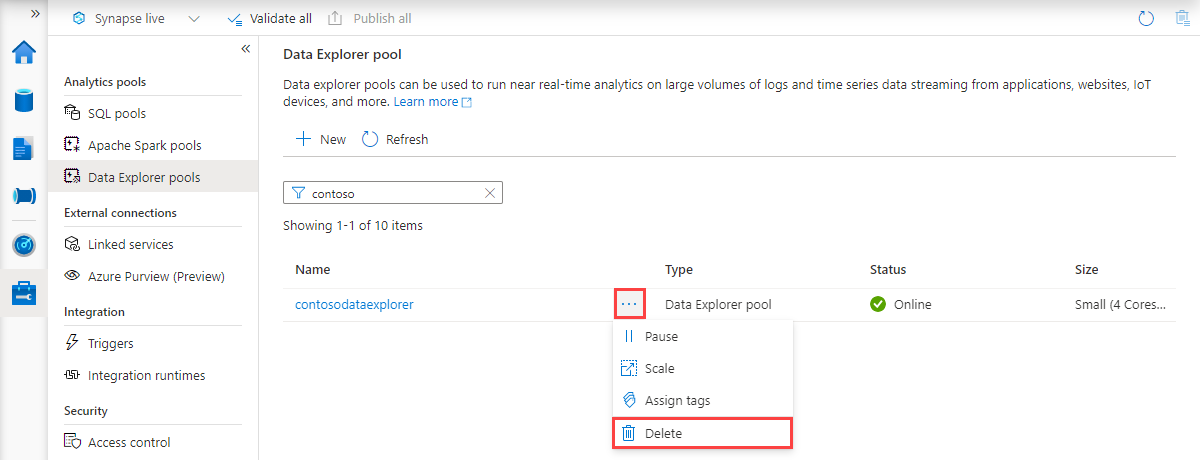
Silme işlemini onaylamak için silinmekte olan havuzun adını girin ve Sil'i seçin.

İşlem başarıyla tamamlandıktan sonra havuzun artık listede görünmediğini doğrulayın.